windows增加或删除永久路由的方法 windows如何删除永久路由
一些用户想要删除永久静态路由或者想要新增一个永久静态路由,但是不知道该如何操作,今天小编给大家带来windows增加或删除永久路由的方法,有遇到这个问题的朋友,跟着小编一起来操作吧。
解决方法:
1.查看系统中是否有配置过静态路由
打开cmd命令窗口,输入“route print -4”命令。可以看到如下图:
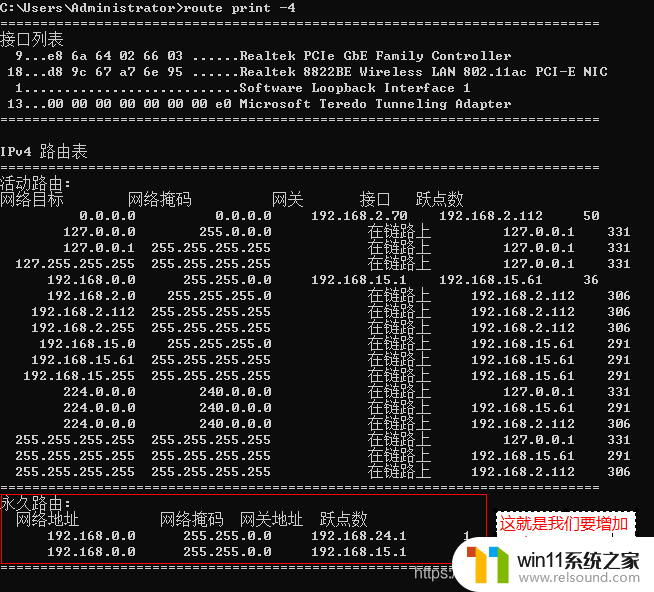
2.比如:添加一条去往 10.10.10.0/24网段的静态路由,指定去往此网段的路由都走 172.20.153.254网关
route -p add 10.10.10.0 mask 255.255.255.0 172.20.153.254
其中此处用到的几个参数的作用是:
-p 表示永久路由,重启后不丢失
Add 添加路由
10.10.10.0 表示目的网段的网络地址
Mask 固定命令,后面跟的是目标网段的子网掩码
172.20.153.254 是去往目的网段的
3.检查一下是否添加成功
route print
4.删除添加的永久静态路由
route delete 10.10.10.0(目的网段网络地址)
5.修改一条路由记录
route change 192.168.0.0 mask 255.255.0.0 192.168.14.1metric 1if 2 (CHANGE参数只能修改“网关”和“跳数”)。
以上就是windows增加或删除永久路由的方法的全部内容,还有不懂得用户就可以根据小编的方法来操作吧,希望能够帮助到大家。















